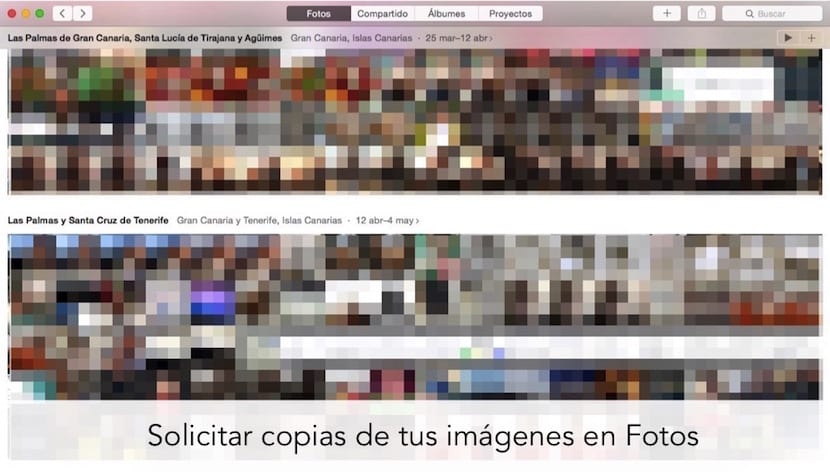
Som du vet, hvis du har oppdatert Mac-en din til den nyeste versjonen av OS X Yosemite, er iPhoto-applikasjonen erstattet av Bilder, en ny applikasjon mer polert og raskere enn lukker sirkelen mellom Mac, iCloud og forskjellige mobile enheter.
Den har mange nye og fornyede alternativer og visualiseringer som vi litt etter litt vil fortelle deg om. I denne artikkelen skal vi fokusere på trinnene du må følge å bestille kopier av fotografiene dine slik at de kommer komfortabelt hjem til deg.
Faktum er at selv om det virker dumt, er denne tjenesten som Apple stiller til vår disposisjon å bli verdsatt, siden vi fra applikasjonen på Mac kan klare å be om kopier av fotografiene våre. Den nye Photos-applikasjonen smelter sømløst sammen med iCloud-skyen, slik at hvis vi har alt godt administrert når vi tar et bilde med vår iPhone, i løpet av sekunder og kl. vi vil ha tilgjengelig på vår Mac for å kunne gjøre blant annet det vi skal fortelle deg i dag.
Når vi åpner Photos-applikasjonen, vises et hovedvindu der vi kan se fire knapper øverst. Den siste av dem ringte "Prosjekter" Det er den vi må bruke for å bestille kopier av fotografiene våre.
La oss se trinnene vi må følge for å bestille kopier av fotografiene våre:
- Det første vi må gjøre er å klikke på toppknapp «Prosjekter». Du vil se at til høyre for denne knappen vises en annen med tegnet «+», som vi må trykke på for å velge hvilken type prosjekt vi ønsker.
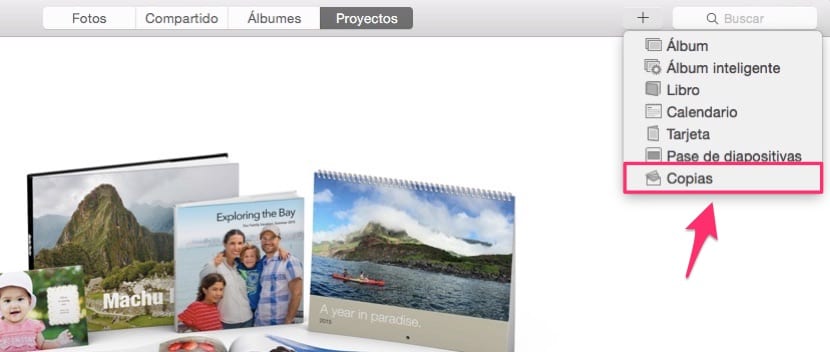
- I rullegardinmenyen som vises vi må velge det siste elementet «Kopier», hvoretter et nytt vindu vises der du kan se historikken til fotografier som vi har tatt med den mobile enheten vår og har både på Mac og i iCloud-skyen.
- Vi velger alle fotografiene vi ønsker å bestille en kopi av klikk øverst til høyre på «Legg til».
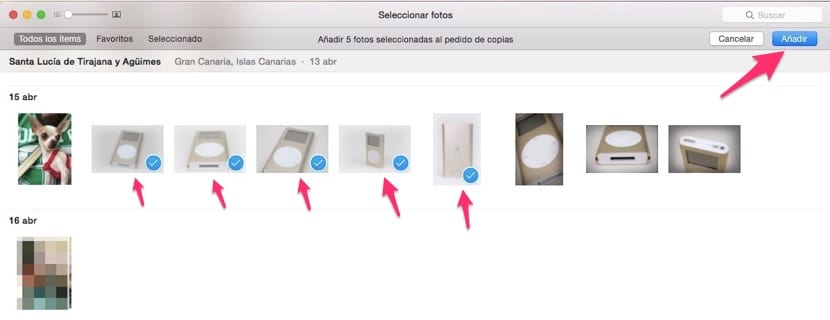
- I det nye skjermbildet som blir presentert for oss, blir du informert om hvilken type format du kan be om kopien i, som spenner fra automatisk, tradisjonell, automatisk eller plakat. Hver av alternativene har forskjellige størrelser og priser som du kan se i samme vindu.
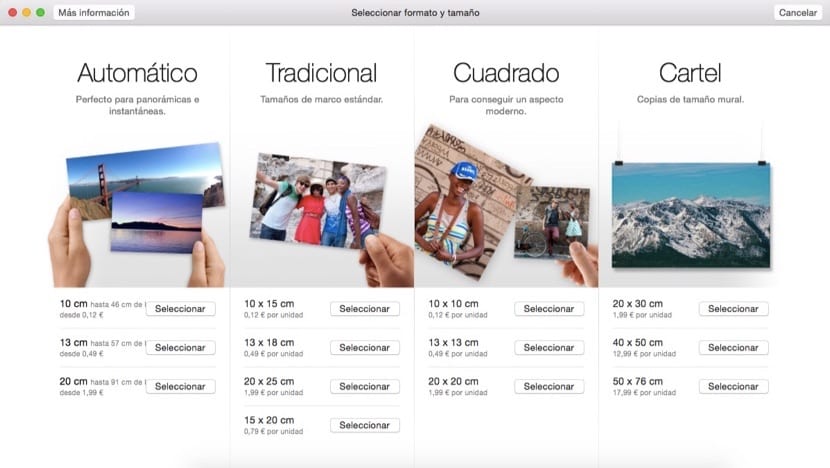
- Når du klikker på knappen «Velg» av et bestemt mål, vises hvert eneste av bildene du har valgt å lage kopier. Nå bør du pusse finishen på bildene litt mer. På toppen kan du velge om du vil at den skal ha en hvit kant eller ikke, og om du vil ha den blank eller matt.
- Hvis du ser øverst i vinduet, har det dukket opp to nye knapper som lar deg endre visse aspekter av finishen til de valgte bildene i tillegg til å legge til andre størrelser. Vi inviterer deg til å klikke på dem og studere de forskjellige kombinasjonene litt.
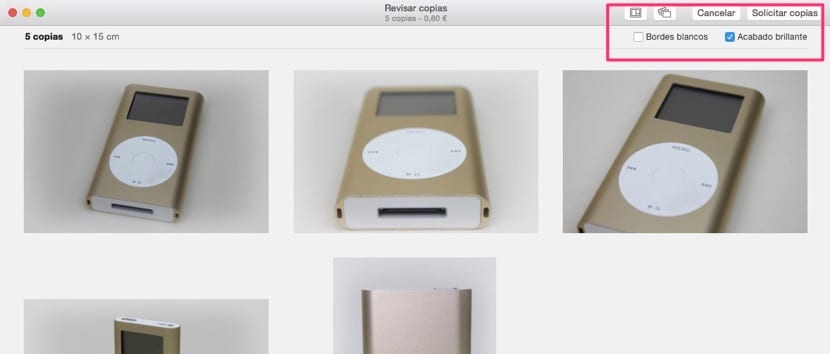
- Nå er det bare å klikke på «Be om eksemplarer» hvorpå du blir bedt om leveringsadresse. Etter at du har angitt riktige data, genereres bestillingen, og du trenger bare å vente stille for at den skal komme hjem til deg. Vi forsikrer deg om at finishen på fotografiene er veldig god og at emballasjen deres er i tråd med selskapet den kommer fra, det vil si veldig forsiktig.
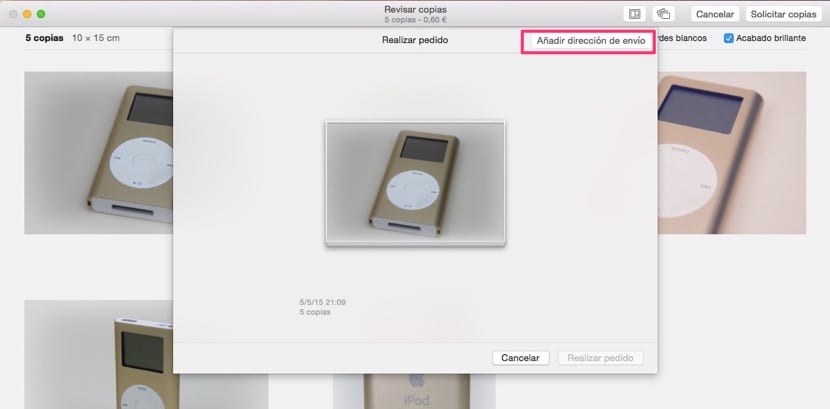
Som du kan se, er det en veldig enkel måte å be om kopier av fotografiene dine uten å måtte forlate hjemmet. Det er ikke den eneste handlingen du vil kunne gjøre med den nye Photos-applikasjonen, og i andre artikler vil vi lære deg å utføre andre handlinger som gjør denne nye applikasjonen mye kraftigere og raskere enn den elsket iPhoto. Nå er det bare å prøve å be om noen eksemplarer for å teste tjenesten og se hvordan finishen som Apple tilbyr i den.